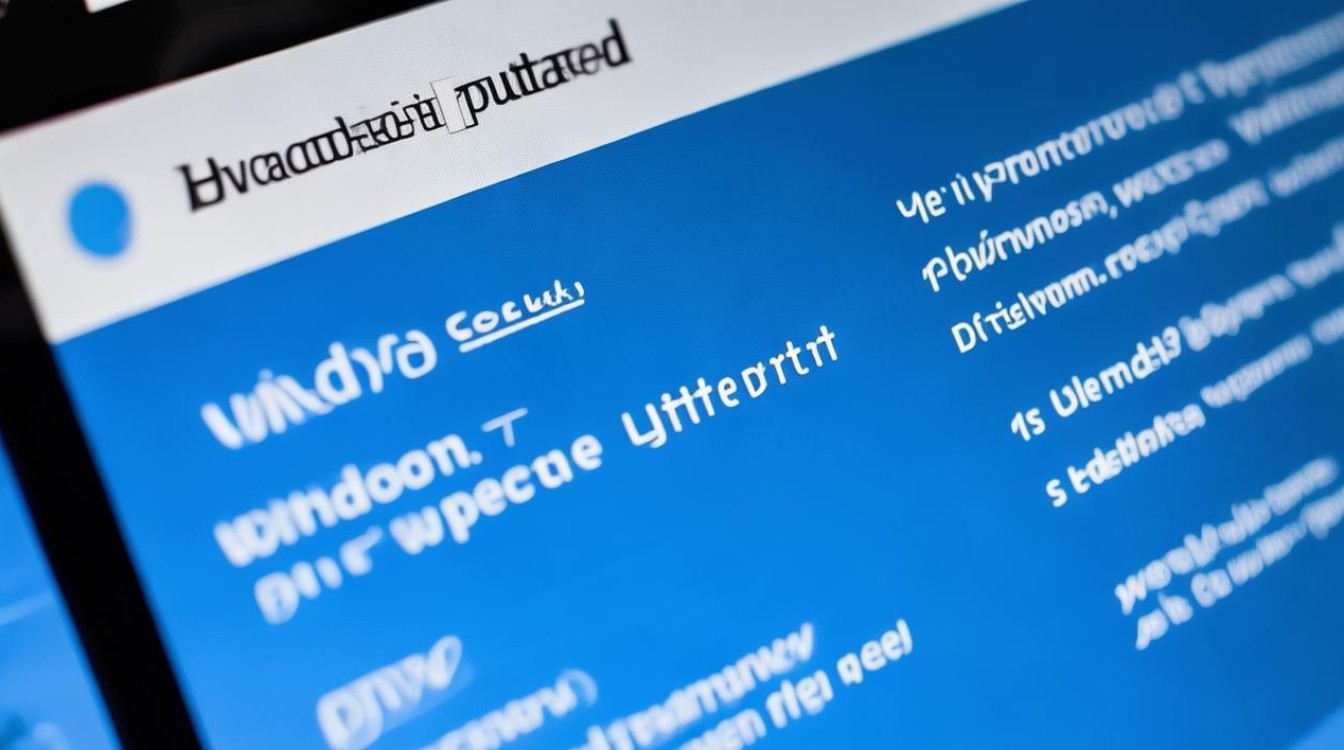笔记本自己装固态
shiwaishuzidu 2025年4月11日 05:00:43 固态 25
笔记本自己装固态需准备螺丝刀、固态硬盘,按教程操作,注意数据备份。
自己给笔记本装固态硬盘可以提升电脑性能和存储容量,但需要谨慎操作,以下是详细的步骤和注意事项:
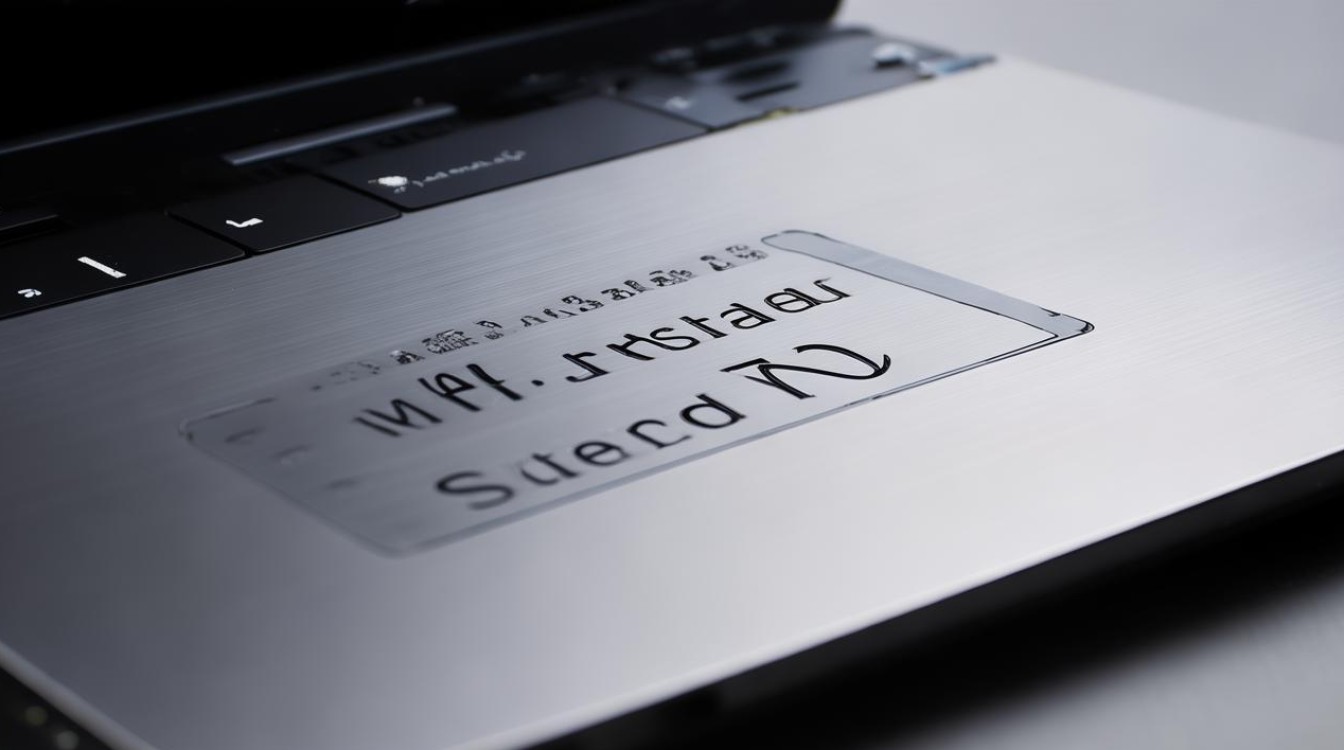
-
前期准备
- 确认接口类型:查看笔记本电脑的说明书或使用工具软件(如鲁大师)来确定硬盘接口是SATA还是M.2,以及M.2接口的具体规格(如长度、支持的协议等),常见的M.2接口有2280、2260、2242等尺寸,需要选择与笔记本接口匹配的固态硬盘。
- 选择合适的固态硬盘:根据接口类型和自身需求选择固态硬盘,如果笔记本电脑较旧,可能只有SATA接口,可以选择SATA接口的固态硬盘;如果是新笔记本电脑,一般会有M.2接口,建议选择M.2 NVMe协议的固态硬盘,其读写速度更快,要考虑固态硬盘的容量,根据自己的存储需求选择合适的容量,如256GB、512GB、1TB等。
- 准备安装工具:通常需要准备螺丝刀(可能是十字螺丝刀或梅花螺丝刀)、防静电手环(可选,用于防止静电对电子元件造成损害)。
-
安装过程

- 关机并拔掉电源适配器:确保笔记本电脑完全关机,并且拔掉连接笔记本电脑的电源适配器,以防止在安装过程中发生短路或其他意外。
- 取下电池(部分笔记本可省略此步骤):如果笔记本电脑的电池是可以拆卸的,先将电池取下,有些笔记本电脑的电池是内置的,无法直接拆卸,这种情况下可以直接进行下一步。
- 找到硬盘安装位置:对于有独立硬盘仓的笔记本电脑,需要先拆除后盖,然后找到硬盘安装位置,对于没有独立硬盘仓的笔记本电脑,可能需要拆除键盘或其他部件才能看到硬盘安装位置。
- 安装固态硬盘:将固态硬盘插入硬盘接口,如果是M.2接口的固态硬盘,要注意以30-45度的角度轻轻插入,确保固态硬盘与接口完全接触,然后用螺丝固定住固态硬盘,如果是SATA接口的固态硬盘,将其安装在硬盘位上,连接好数据线和电源线即可。
- 重新安装电池和后盖:如果取下了电池,将电池重新安装到笔记本电脑上,然后将后盖对准笔记本电脑的卡槽,轻轻按下,使其固定在笔记本电脑上。
-
后续操作
- 系统安装与设置:如果固态硬盘是作为系统盘使用,需要在安装完成后安装操作系统,可以使用U盘启动盘进行系统安装,在安装过程中选择固态硬盘作为安装目标,安装完成后,还需要对固态硬盘进行分区、格式化等操作,以便正常使用,如果固态硬盘是作为数据盘使用,直接在操作系统中激活或初始化即可使用。
自己给笔记本装固态硬盘需提前确认接口类型、选好合适的固态硬盘并准备工具,安装时注意关机拔电、正确插拔固定硬盘,后续按需安装系统及进行相关设置,操作得当可提升笔记本性能与存储能力。